الحفاظ على تحديث برامج تشغيل الجهاز الخاص بك له العديد من المزايا. لا يقوم فقط بإصلاح الثغرات الحرجة في برامج التشغيل القديمة ، ولكنه يعزز أيضًا أداء النظام ويقدم أحيانًا ميزات جديدة أيضًا.
يعد أداء بطاقة الرسومات جانبًا مهمًا ، خاصة بالنسبة للاعبين. لذلك من المهم الحفاظ على برنامج تشغيل بطاقة الرسومات محدثًا قدر الإمكان. في هذه المقالة ، نتحدث عن برامج تشغيل Nvidia.

برامج تشغيل Nvidia مجانية. لكن التعريفات ليست عالمية. تحتاج إلى تنزيل برامج التشغيل المتوافقة لبطاقة الرسومات والنظام الخاص بك. تعمل Nvidia على تحديث التعريفات بانتظام. من المهم الحفاظ على تحديث برامج التشغيل لأحدث الإصدارات للحصول على أفضل أداء وأمان.
كيفية تحديث برامج تشغيل Nvidia
أفضل طريقة لتحديث برامج تشغيل Nvidia هي استخدام تطبيق GeForce Experience. يمكنك تنزيله وتثبيته من الرابط التالي:
Download GeForce Experience app
هذا التطبيق سوف يُبقي برامج تشغيل بطاقة الرسومات Nvidia محدثة دائما. ولكن إذا كنت ترغب في تنزيل برامج التشغيل وتثبيتها يدويًا ، يمكنك اتباع الخطوات الواردة في القسم التالي.
ولكن قبل المتابعة إلى التثبيت أو ترقية برنامج التشغيل الخاص بك ، من الحكمة دائمًا إجراء نسخ احتياطي لبرامج تشغيل النظام حتى تتمكن من الرجوع إلى برنامج التشغيل العامل إذا حدث خطأ ما. يمكنك استعادة برامج التشغيل الاحتياطية في أي وقت تريده.
تنزيل أحدث برامج تشغيل Nvidia
يمكنك اتباع الخطوات أدناه لتنزيل أحدث برامج تشغيل Nvidia خصيصًا لنظامك:
انتقل إلى هذا الرابط وحدد البيانات الصحيحة من القائمة المنسدلة
تشمل الخيارات ما يلي:
- المنتج: GeForce ، TITAN ، Legacy ، 3D Vision ، ION
- نوع بطاقة الرسومات: سيختلف هذا حسب اختيارك الأول
- طراز بطاقة الرسومات: سيختلف هذا وفقًا لاختيارك السابق
- بنية النظام: Windows 10 64 بت / 32 بت ، Windows 7 64 بت ، Linux 64 بت ، Solaris x86 / x64 ، FreeBSD x64
- اللغة: الإنجليزية ، الصينية ، اليابانية ، الكورية ، الألمانية ، الإسبانية ، الفرنسية ، الإيطالية ، البرتغالية ، الروسية ، التركية ، إلخ.
- نوع برنامج تشغيل Windows: DCH أو قياسي. يمكنك التحقق من نوع برنامج التشغيل في لوحة التحكم Nvidia. لا يمكن تثبيت برامج تشغيل DCH على الأجهزة القياسية والعكس.
- استقرار برامج تشغيل: الموصى به / معتمد ، Beta ، Studio Driver
عندما تختار القيم المناسبة ، انقر على زر “بدء البحث”.
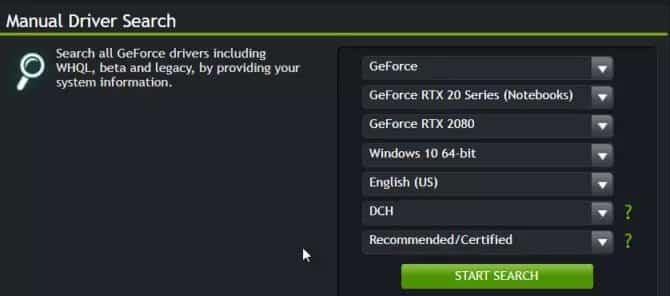
سيتم عرض النتائج في نفس الصفحة. فقط قم بالتمرير قليلاً وستجد قائمة ببرامج التشغيل المتوافقة مع نظامك (فقط إذا قمت بتحديد الخيار الصحيح في الخطوة السابقة).
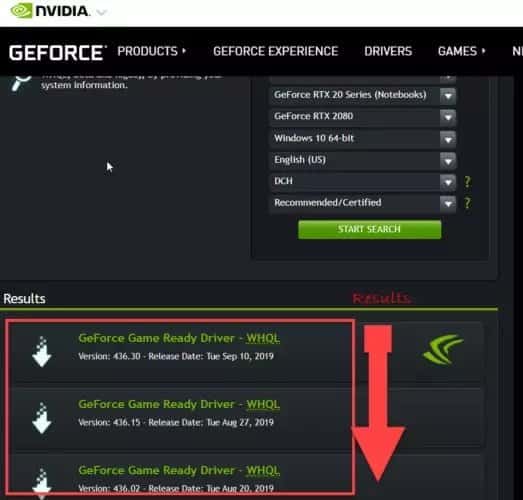
يمكن تنزيل ملاحظات الإصدار الخاصة بأحدث إصدار من برنامج تشغيل Nvidia Game Ready 436.30 WHQL من هنا.
كيفية إلغاء تثبيت برامج تشغيل Nvidia
من السهل إلغاء تثبيت برامج تشغيل الرسومات. يمكنك اتباع الخطوات أدناه لإلغاء تثبيت برامج تشغيل Nvidia بالكامل:
- افتح التطبيقات والميزات (مفتاح
Windows + X + F) - حدد NVIDIA Windows Display Drivers من قائمة البرامج.
- اضغط على زر إلغاء التثبيت لبدء عملية إزالة التثبيت
- أكد مع Windows أنك ترغب في متابعة إزالة التثبيت
يمكنك أيضًا إزالة برامج التشغيل القديمة بالكامل التي لم تعد قيد الاستخدام.
كيفية التراجع أو الحصول على الإصدار السابق لبرامج التشغيل NVIDIA
إذا لم تقم بإزالة برامج تشغيل Nvidia القديمة وترغب في الرجوع إلى الإصدار الأقدم من برنامج التشغيل أو التراجع عنه ، يمكنك بسهولة القيام بذلك باستخدام Windows Device Manager. ما عليك سوى اتباع الخطوات أدناه لاستعادة برامج تشغيل Nvidia:
- افتح إدارة الأجهزة (مفتاح
Windows + X + M) - انقر بزر الماوس الأيمن فوق برنامج التشغيل Nvidia ضمن محولات العرض وانتقل إلى “خصائص”
- ضمن علامة التبويب Driver ، اضغط على “Roll Back Driver”.
- يرجى ملاحظة أنه إذا لم يكن هناك برنامج تشغيل قديم متاح في ذاكرة التخزين المؤقت لنظام Windows ، فسيتم تشغيل الزر “استرجاع برنامج التشغيل”.
آمل أن يساعدك هذا الدليل على تحديث برامج تشغيل بطاقة الرسومات الخاصة بك في جميع الأوقات.







